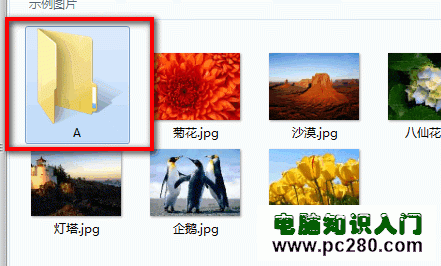1,設置是否顯示隱藏文件和文件夾,左鍵打開“我的電腦”,單擊“組織”然後單擊“文件夾和搜索選項”(如下圖):
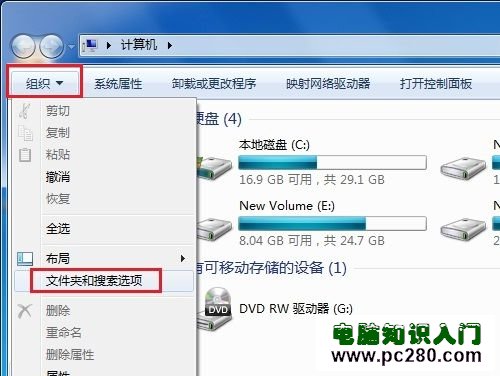
2,打開我們可以看到關於是否顯示隱藏文件和文件夾的選項(如下圖):
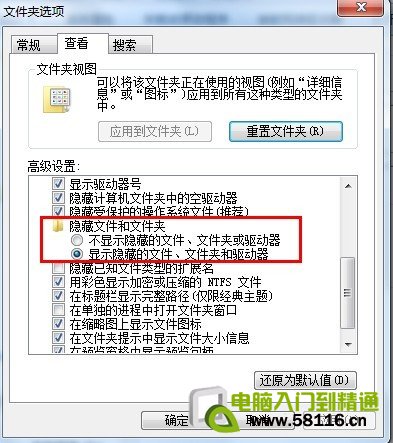
舉例說明:
1.例如,我們要隱藏文件夾A。鼠標右鍵選擇文件夾A-屬性-常規-選擇隱藏,確定即可(如下圖):
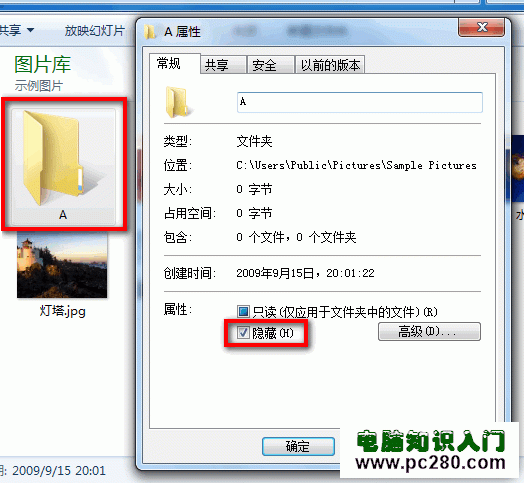
2.隱藏後,文件夾A消失無法顯示(如下圖)
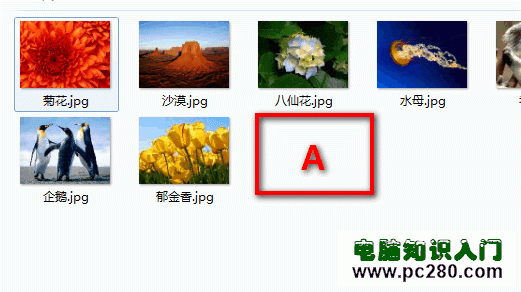
3.如果想取消對A文件夾的隱藏,組織-文件夾和搜索選項-文件夾選項-查看-文件夾選項-隱藏文件和文件夾---將不顯示隱藏文件,文件夾或驅動器修改為-顯示隱藏文件,文件夾或驅動器,確定即可(如下圖):
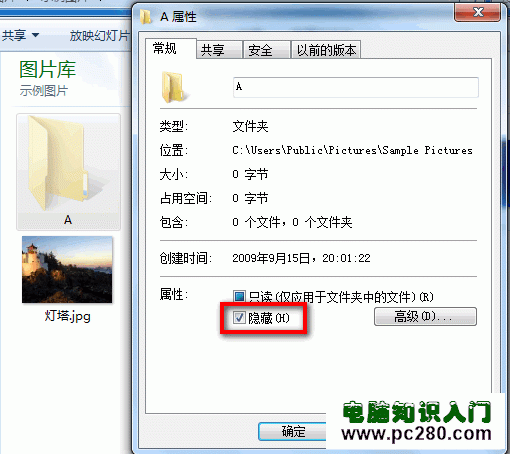
4.鼠標右鍵選擇文件夾A-屬性-隱藏前的勾取消,確定即可(如下圖):
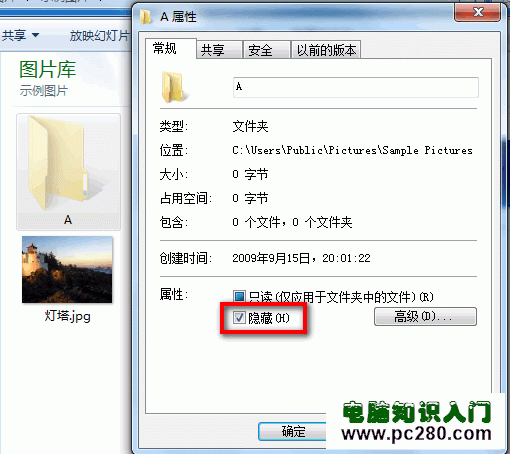
5.A文件夾又正常顯示(如下圖):